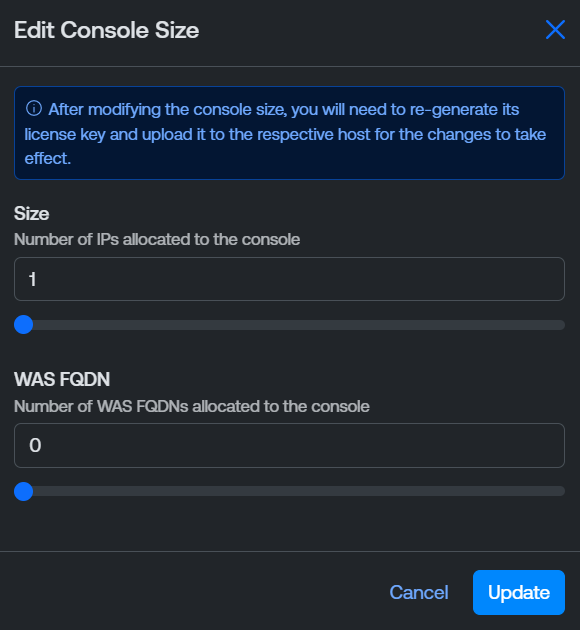製品の詳細
Tenable Account Management ポータル内の [Product Details] (製品の詳細) ページでは、製品に関する重要な詳細を表示できるほか、製品とその製品に割り当てられた連絡先を管理したり、更新見積をリクエストしたりできます。
[Product Details] (製品の詳細) ページにアクセスする方法
-
製品ページにアクセスします。
-
[Products] (製品) リストの [Code] (コード) 列で、詳細を表示する製品のコードをクリックします。
製品の詳細ぺージが表示されます。
製品の詳細ページには、次のセクションが含まれます。
製品の概要
製品の概要セクションには、以下を含む製品に関する重要な情報が含まれています (ただし、これに限定されません)。
-
[Activation Code] (アクティベーションコード) - 製品のアクティベーションコード。
-
[Customer ID] (顧客 ID) — 製品に割り当てられた製品所有者の顧客 ID。
-
[Consoles Licensed] (ライセンスのあるコンソール) - 製品に対してライセンスされた個別のコンソールの数 (該当する場合)。
-
[Container UUID] (コンテナ UUID) - 製品コンテナに割り当てられた UUID (該当する場合)。
-
[Size] (サイズ) - 製品に関連付けられているライセンスのサイズ (該当する場合)。
このセクションでは、次の方法で製品を管理できます。
請求とサブスクリプション
製品の詳細ページの [Billing and Subscription] (請求とサブスクリプション) タブでは、製品の購入、請求、サブスクリプション、有効期限に関する情報を表示できます。
このセクションには以下の情報が含まれています。
-
[Purchase Date] (購入日) — 製品を購入した日付。
-
[Expiration Date] (有効期限) - 製品のライセンスの有効期限が切れる日付。
このセクションでは、次の方法で製品の請求とサブスクリプションを管理できます。
一部の Tenable 製品については、オンラインで製品の更新や見積もりができます。
オンラインで更新または見積もりを行う方法
コンソール (Tenable Vulnerability Management、Tenable Security Center、Tenable Security Center+、Tenable Enclave Security のみ)
個別のコンソールの使用が可能な次の Tenable 製品に関する [Consoles] (コンソール) タブが、製品の詳細ページに表示されます。
-
Tenable Vulnerability Management
-
Tenable Security Center
-
Tenable Security Center+
-
Tenable Enclave Security
このタブで、これらのコンソールを表示して管理できます。
[Consoles] (コンソール) リストには以下の情報が含まれています。
-
[Status] (ステータス) — コンソールのステータス (例: [Active] (アクティブ) または [Unactivated] (非アクティブ))。
-
[Code] (コード) — コンソールに関連付けられている製品コード。製品コードをクリックすると、そのコンソールの製品の詳細ページに直接移動できます。
-
[Label] (ラベル) - 設定時にコンソールに適用される説明ラベル (該当する場合)。Tenable Enclave Security の場合、このオプションは [Namespace] (名前空間) です。
-
[Hostname] (ホスト名) — コンソールに割り当てられたホスト名 (該当する場合)。Tenable Enclave Security の場合、このオプションは [Cluster ID] (クラスタ ID) です。
-
[Container UUID] (コンテナ UUID) (VM のみ) - Tenable Vulnerability Management コンソールに関連付けられている UUID。
-
[Username] (ユーザー名) (VM のみ) - Tenable Vulnerability Management コンソールに関連付けられているプライマリユーザー名。
-
[Size] (サイズ) - コンソールに関連付けられているライセンスのサイズ。
-
[Agents Managers On-prem] (エージェントマネージャーオンプレミス) - プロビジョニングされたオンプレミスエージェントの数と、利用可能なオンプレミスエージェントマネージャーの数。数字をクリックすると、コンソールの製品の詳細内にある [On-Prem Agent Managers] (オンプレミスエージェントマネージャー) タブに直接移動できます。
-
[Created Date] (作成日) — コンソールが作成された日付。
-
[Expiration Date] (有効期限) - コンソールの有効期限が切れる日付。
このセクションでは、次の方法でコンソールを管理できます。
新しいコンソールを作成する方法
-
[Consoles] (コンソール) タブの右上にある、[Manage Consoles] (コンソールの管理) をクリックします。
メニューが表示されます。
-
 [Create Console] (コンソールの作成) をクリックします。
[Create Console] (コンソールの作成) をクリックします。[Create New Console] (新しいコンソールの作成) ウィンドウが表示されます。
-
 Tenable Security Center コンソールの場合、以下のオプションを設定します。
Tenable Security Center コンソールの場合、以下のオプションを設定します。
-
(任意) [Label] (ラベル) テキストボックスに、コンソールのラベルを入力します。このラベルは Tenable Account Management ポータルの [Label] (ラベル) 列に表示されます。
-
[Size] (サイズ) テキストボックスに、コンソールに割り当てる IP アドレスの数を入力します。
ヒント: 代わりに、スライダーを左右にドラッグして数値を調整することもできます。 -
[WAS FQDN] テキストボックスに、コンソールに割り当てる WAS FQDN の数を入力します。
ヒント: 代わりに、スライダーを左右にドラッグして数値を調整することもできます。 -
[Hostname] (ホスト名) テキストボックスに、コンソールのホスト名を入力します。これは、Tenable Account Management ポータルのコンソールの [Hostname] (ホスト名) 列に表示されます。
-
-
 Tenable Vulnerability Management コンソールの場合、以下のオプションを設定します。
Tenable Vulnerability Management コンソールの場合、以下のオプションを設定します。
-
[Contact Email] (連絡先 E メール) ドロップダウンから、コンソールの主な連絡先の E メールアドレスを選択します。
-
[Password] (パスワード) テキストボックスに、連絡先のパスワードを入力します。
-
[Confirm Password] (パスワードの確認) テキストボックスに、連絡先のパスワードを再度入力します。
-
[Next] (次へ) をクリックします。
-
(任意) [Label] (ラベル) テキストボックスに、コンソールのラベルを入力します。このラベルは Tenable Account Management ポータルの [Label] (ラベル) 列に表示されます。
-
[Region] (リージョン) ドロップダウンから、クラウドエージェントを配置するクラウドリージョンを選択します。
ヒント: クラウドリージョンに関する詳細については、 ユーザーガイドのクラウドセンサーを参照してください。Tenable Vulnerability Management -
[Size] (サイズ) テキストボックスに、コンソールに割り当てる IP アドレスの数を入力します。
ヒント: 代わりに、スライダーを左右にドラッグして数値を調整することもできます。
-
-
 Tenable Enclave Security コンソールの場合、以下のオプションを設定します。
Tenable Enclave Security コンソールの場合、以下のオプションを設定します。
-
(任意) [Label] (ラベル) テキストボックスに、コンソールのラベルを入力します。このラベルは Tenable Account Management ポータルの [Label] (ラベル) 列に表示されます。
-
[Size] (サイズ) テキストボックスに、コンソールに割り当てる IP アドレスの数を入力します。
ヒント: 代わりに、スライダーを左右にドラッグして数値を調整することもできます。 -
[Cluster ID] (クラスタ ID) のテキストボックスに、コンソールのクラスタ ID ラベルを入力します。これは、Tenable Account Management ポータルのコンソールの [Cluster ID] (クラスタ ID) 列に表示されます。
-
[Namespace] (名前空間) テキストボックスに、コンソールの名前空間を入力します。これは、Tenable Account Management ポータルのコンソールの [Namespace] (名前空間) 列に表示されます。
ヒント: 詳細は Tenable Enclave Security ユーザーガイドの Prepare Kubernetes Clusters (Kubernetes クラスタの準備) を参照してください。 -
-
-
[Create] (作成) をクリックします。
[Review Console] (コンソールの確認) ページが表示されます。
-
[Submit] (送信) をクリックします。
Tenable Account Management ポータルによりコンソールが作成され、[Consoles] (コンソール) リストに追加されます。
[Consoles] (コンソール) リスト内にあるコンソールのサイズを編集できます。
コンソールのサイズを編集する方法
-
[Consoles] (コンソール) リストでサイズを編集するコンソールの行にある
 ボタンをクリックします。
ボタンをクリックします。メニューが表示されます。
-
 [Edit Console Size] (コンソールサイズの編集) をクリックします。
[Edit Console Size] (コンソールサイズの編集) をクリックします。[Edit Console Size] (コンソールサイズの編集) ウィンドウが表示されます。
-
[Size] (サイズ) テキストボックスに、コンソールに割り当てる IP アドレスの数を入力します。
ヒント: 代わりに、スライダーを左右にドラッグして数値を調整することもできます。 -
[WAS FQDN] テキストボックスに、コンソールに割り当てる WAS FQDN の数を入力します。
ヒント: 代わりに、スライダーを左右にドラッグして数値を調整することもできます。 -
[Update] (アップデート) をクリックします。
Tenable Account Management ポータルにより、選択したコンソールのサイズが変更されます。
Tenable Enclave Security ライセンスキーは、[Consoles] (コンソール) リスト内からダウンロードできます。
Tenable Enclave Security コンソールライセンスキーをダウンロードする方法
-
[Consoles] (コンソール) リストで、ライセンスキーをダウンロードしたい Tenable Enclave Security コンソールの行にある
 ボタンをクリックします。
ボタンをクリックします。メニューが表示されます。
-
 [Download License Key] (ライセンスキーのダウンロード) をクリックします。
[Download License Key] (ライセンスキーのダウンロード) をクリックします。確認メッセージが表示されます。
注意: 製品が既にアクティベートされている場合、新しいライセンスキーをダウンロードすると、製品のアクティベーションが自動的にリセットされます。 -
[Download] (ダウンロード) をクリックします。
Tenable Account Management ポータルにより、ローカルのダウンロードフォルダーにキーがダウンロードされます。
コンソールを削除する方法
-
[Consoles] (コンソール) リストで削除するコンソールの行にある
 ボタンをクリックします。
ボタンをクリックします。メニューが表示されます。
-
 [Delete Console] (コンソールの削除) をクリックします。
[Delete Console] (コンソールの削除) をクリックします。確認メッセージが表示されます。
-
[Delete] (削除) をクリックします。
Tenable Account Management ポータルにより、選択したコンソールが削除されます。
割り当てられている連絡先
製品の詳細ページの [Assigned Contacts] (割り当てられている連絡先) タブでは、製品に割り当てられている連絡先を表示および管理できます。
[Assigned Contacts] (割り当てられている連絡先) リストには以下の情報が含まれています。
-
[Status] (ステータス) — 連絡先のステータス (例: [Active] (アクティブ) または[Disabled] (無効))。
-
[Name] (名前) — 連絡先のフルネーム。
-
[Email] (E メール) - 連絡先に関連付けられた E メールアドレス。
-
[Contact Role] (連絡先のロール) — 連絡先に関連付けられたロール (例: [Primary] (プライマリ) または[Community] (コミュニティ))。
-
[Product Access] (製品アクセス) - 連絡先に関連付けられた製品へのアクセス権 (例: [Owner] (所有者) または [Read] (読み取り) など)。
このセクションでは、次の方法で連絡先を管理できます。
製品に連絡先を割り当てる方法
-
[Assigned Contacts] (割り当てられている連絡先) タブの右上にある [Manage Contacts] (連絡先の管理) をクリックします。
メニューが表示されます。
-
 [Assign Contact] (連絡先の割り当て) をクリックします。
[Assign Contact] (連絡先の割り当て) をクリックします。[Assign Contact to Product] (製品への連絡先の割り当て) ウィンドウが表示されます。
-
ドロップダウンから、製品に割り当てる連絡先を選択します。
ヒント: [Contacts] (連絡先) ページから、ポータルに新しい連絡先を追加できます。 -
[Submit] (送信) をクリックします。
Tenable Account Management ポータルにより、選択した連絡先が製品に割り当てられ、その連絡先が [Assigned Contacts] (割り当てられている連絡先) リストに表示されます。
1 つの Tenable 製品につき 1 人の連絡先を製品所有者として設定できます。
製品所有者を設定する方法
-
[Assigned Contacts] (割り当てられている連絡先) タブの右上にある [Manage Contacts] (連絡先の管理) をクリックします。
メニューが表示されます。
-
[Set Product Owner] (製品所有者の設定) をクリックします。
[Set New Product Owner] (新しい製品所有者の設定) ウィンドウが表示されます。
-
[New Product Owner] (新しい製品所有者) ドロップダウンから、製品所有者のロールを割り当てる連絡先を選択します。
ヒント: [Contacts] (連絡先) ページから、ポータルに新しい連絡先を追加できます。 -
既に製品所有者のロールが割り当てられている連絡先がある場合は、[Previous Owner Access] (前の所有者のアクセス権) ドロップダウンから、前の製品所有者に付与する製品アクセスを選択します。
-
[Submit] (送信) をクリックします。
Tenable Account Management ポータルにより、製品所有者のロールが選択された連絡先に割り当てられ、必要に応じて前の製品所有者のアクセス権が変更されます。
現在製品に割り当てられている連絡先のアクセス権を編集できます。
割り当てられている連絡先のアクセス権を編集する方法
-
[Assigned Contacts] (割り当てられている連絡先) リストで、アクセス権を編集する連絡先の行にある
 ボタンをクリックします。
ボタンをクリックします。メニューが表示されます。
-
 [Edit Access] (アクセス権の編集) をクリックします。
[Edit Access] (アクセス権の編集) をクリックします。[Edit Access] (アクセス権の編集) ウィンドウが表示されます。
-
[Product Access] (製品アクセス) ドロップダウンから、ユーザーに割り当てる製品アクセスの種類を選択します。
-
[Submit] (送信) をクリックします。
Tenable Account Management ポータルにより、選択した連絡先の製品アクセスが変更されます。
子製品
製品の詳細ページの [Child Products] (子製品) タブには、親アプリケーションまたはコンソールに割り当てられているすべての子製品に関する情報が表示されます。
[Child Products] (子製品) リストには以下の情報が含まれています。
-
[Status] (ステータス) — コンソールのステータス (例: [Active] (アクティブ) または [Unactivated] (非アクティブ))。
-
[Code] (コード) — コンソールに関連付けられている製品コード。製品コードをクリックすると、そのコンソールの製品の詳細ページに直接移動できます。
-
[Product Name] (製品名) — コンソールに割り当てられているホスト名 (該当する場合)。
-
[Label] (ラベル) - 設定時にコンソールに適用される説明ラベル (該当する場合)。
-
[Size] (サイズ) - コンソールに関連付けられているライセンスのサイズ。
-
[Customer ID] (顧客 ID) — コンソールが作成された日付。
-
[Expiration Date] (有効期限) - コンソールの有効期限が切れる日付。
このセクションでは、次の方法で子製品を管理できます。
子製品のアクティベーションをリセットできます。1 つのホストで 1 つのアクティベーションコードしか登録できないため、同じホストまたは別のホストでコードを再登録するにはこのオプションを使用します。
子製品のアクティベーションをリセットする方法
-
[Child Products] (子製品) リストで、アクティベーションをリセットする子製品の行にある
 ボタンをクリックします。
ボタンをクリックします。メニューが表示されます。
-
[Reset Activation] (アクティベーションのリセット) をクリックします。
確認メッセージが表示されます。
-
[Submit] (送信) をクリックします。
Tenable Account Management ポータルにより、指定した子製品のアクティベーションがリセットされます。
オンプレミスエージェントマネージャー (コンソールのみ)
製品の詳細ページの [On-Prem Agent Managers] (オンプレミスエージェントマネージャー) タブでは、Tenable Security Center の子コンソールに関連付けられているオンプレミスエージェントが強調表示されます。
[On-prem Agent Managers] (オンプレミスエージェントマネージャー) リストには以下の情報が含まれています。
-
[Status] (ステータス) — オンプレミスエージェントのステータス (例: [Active] (アクティブ) または [Unactivated] (非アクティブ))。
-
[Code] (コード) — オンプレミスエージェントに関連付けられている製品コード。製品コードをクリックすると、そのクラウドエージェントの製品詳細ページに直接移動できます。
-
[Label] (ラベル) - 設定時にオンプレミスエージェントに適用された説明ラベル (該当する場合)。
-
[Size] (サイズ) - オンプレミスエージェントに関連付けられているライセンスのサイズ。
-
[Created Date] (作成日) — オンプレミスエージェントが作成された日付。
-
[Expiration Date] (有効期限) - オンプレミスエージェントの有効期限が切れる日付。
このセクションでは、オンプレミスエージェントマネージャーを次の方法で管理できます。
オンプレミスエージェントマネージャーを Tenable Security Center コンソールに追加する方法
-
[On-Prem Agents] (オンプレミスエージェント) タブの右上隅にある [Manage Agents] (エージェントの管理) をクリックします。
メニューが表示されます。
-
 [Add On-Prem Agent Manager] (オンプレミスエージェントマネージャーの追加) をクリックします。
[Add On-Prem Agent Manager] (オンプレミスエージェントマネージャーの追加) をクリックします。[Add On-Prem Agent] (オンプレミスエージェントの追加) ウィンドウが表示されます。
-
(任意) [Label] (ラベル) テキストボックスに、オンプレミスエージェントマネージャーのラベルを入力します。このラベルは Tenable Account Management ポータルの [Label] (ラベル) 列に表示されます。
-
[Add] (追加) をクリックします。
Tenable Account Management ポータルにより、オンプレミスエージェントマネージャーが作成され、Tenable Security Center コンソールと [On-Prem Agent Managers] (オンプレミスエージェントマネージャー) リストの両方に追加されます。
親製品 (子製品のみ)
製品の詳細ページの [Parent Product] (親製品) タブでは、Tenable Security Center コンソールと Tenable One 子製品の親製品に関する重要な情報が強調表示されます。
[Parent Overview] (親製品の概要) セクションには、次のような親製品情報が含まれます (ただし、これに限定されません)。
-
[Product Name] (製品名) — 親製品の名称 (例: Tenable One、Tenable Security Center Plus)。
-
[Activation Code] (アクティベーションコード) - 親製品に関連付けられたアクティベーションコード。アクティベーションコードをクリックすると、親製品の製品の詳細ページに直接移動します。
-
[Label] (ラベル) - 設定時に親製品に適用された説明ラベル (該当する場合)。
-
[Container Username] (コンテナユーザー名) - 親製品コンテナ所有者のユーザー名 (該当する場合)。
-
[Container UUID] (コンテナ UUID) - 親製品に関連付けられた UUID (該当する場合)。
-
[Size] (サイズ) - 親製品に関連付けられたライセンスサイズ (該当する場合)。
-
[Customer ID] (顧客 ID) - 親製品に関連付けられている顧客 ID (該当する場合)。
サイト (Tenable OT Security のみ)
製品の詳細ページの [Sites] (サイト) タブでは、Tenable OT Security インスタンスに割り当てられているサイトを表示および管理できます。
[Sites] (サイト) リストには以下の情報が含まれています。
-
[Status] (ステータス) — サイトのステータス (例: [Active] (アクティブ) または [Unactivated] (非アクティブ))。
-
[Label] (ラベル) - 設定時にサイトに適用された説明ラベル (該当する場合)。
-
[Site ID] (サイト ID) — サイトが存在するサイトの ID。
-
[Size] (サイズ) - サイトに関連付けられているライセンスのサイズ。
-
[Created Date] (作成日) — サイトが作成された日付。
-
[Expiration Date] (有効期限) - サイトの有効期限が切れる日付。
このセクションでは、次の方法でサイトを管理できます。
[Sites] (サイト) リストにあるサイトを編集できます。
サイトを編集する方法
-
[Sites] (サイト) リストで、編集するサイトの行にある
 ボタンをクリックします。
ボタンをクリックします。メニューが表示されます。
-
 [Edit Site] (サイトの編集) をクリックします。
[Edit Site] (サイトの編集) をクリックします。[Edit Site Details] (サイト詳細の編集) ウィンドウが表示されます。
-
(任意) [Label] (ラベル) テキストボックスに、サイトのラベルを入力します。このラベルは Tenable Account Management ポータルの [Label] (ラベル) 列に表示されます。
-
[Size] (サイズ) テキストボックスに、サイトに割り当てる IP アドレスの数を入力します。
ヒント: 代わりに、スライダーを左右にドラッグして数値を調整することもできます。 -
[Activation Certificate] (アクティベーション証明書) テキストボックスに、Tenable OT Security インスタンスのアクティベーション証明書コードを貼り付けます。詳細については、Tenable サポートにお問い合わせください。
-
[Update] (アップデート) をクリックします。
Tenable Account Management ポータルによりサイトの変更が保存されます。
サイトを削除する方法
-
[Sites] (サイト) リストで、削除するサイトの行にある
 ボタンをクリックします。
ボタンをクリックします。メニューが表示されます。
-
 [Delete Site] (サイトの削除) をクリックします。
[Delete Site] (サイトの削除) をクリックします。確認メッセージが表示されます。
-
[Delete] (削除) をクリックします。
Tenable Account Management ポータルにより、選択したサイトが削除されます。